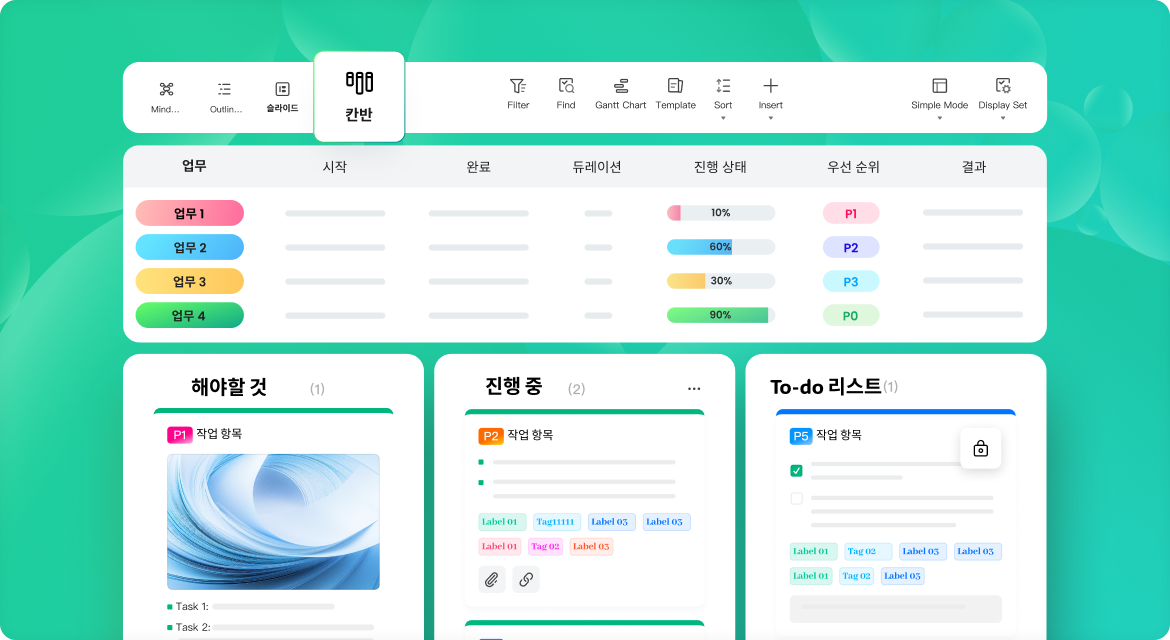작업을 관리할 때 EdrawMind의 칸반 기능을 선택하는 이유
진행 상황을 직관적으로 추적할 수 있는 간단한 인터페이스
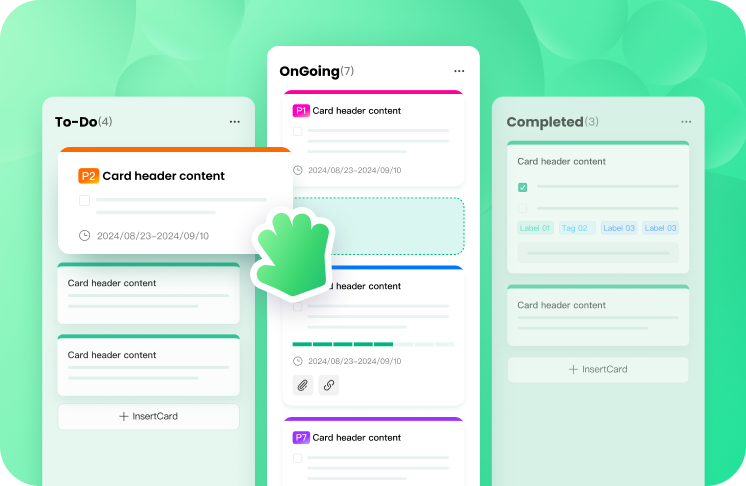
카드를 커스터마이즈하고 정보를
추가하여 명확한 뷰를 제공
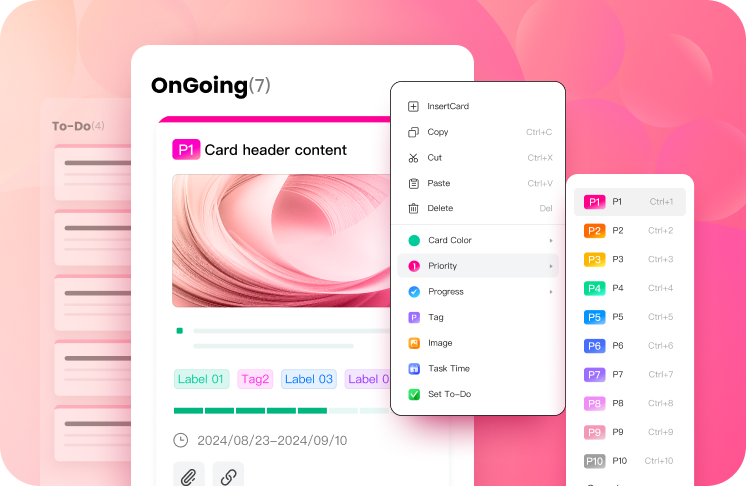
칸반보드와 간트 차트의 조합으로 진행 상황을 더욱 가속화
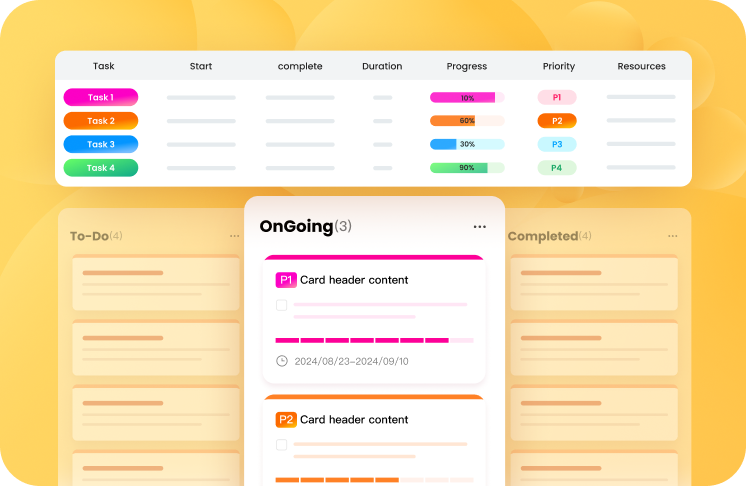
다양한 산업에서 활용 가능한 칸반보드
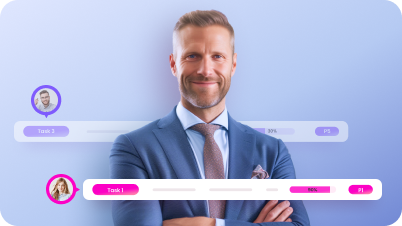
프로젝트 매니저
칸반 보드로 프로젝트 작업을 추적하고, 워크플로우를 시각화하며, 마감일을 관리하고, 리소스를 효율적으로 할당할 수 있습니다.
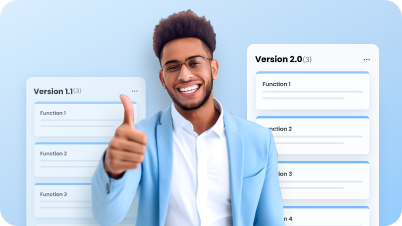
프로그래머
소프트웨어 개발 관리, 시스템 운영 모니터링, 트러블슈팅 등 다양한 상황에서 팀 협업을 향상시킵니다.
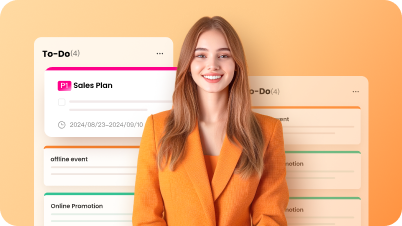
마케팅 담당자
캠페인 정리나 승인 프로세스에서 칸반 보드를 활용하여 마케팅을 최적화합니다.
사용자 의견
이 칸반 보드 도구 덕분에 작업 관리를 쉽게 할 수 있게 되었습니다. 팀원들도 금방 익숙해졌어요. 협업 기능 덕분에 원격으로 일해도 의사소통에 지장이 없습니다. 단순하면서도 효과적입니다.
Emily Carter
PM
작업 커스터마이즈와 우선순위 설정이 쉬워서 매우 만족합니다. 시각적으로 명확해서 정리가 잘 되고, 협업 기능은 원격 근무팀에게 완벽합니다.
James Lao
프로그래머
작업 진행 상황을 실시간으로 추적할 수 있는 기능은 워크플로우 개선에 도움이 됩니다. 인터페이스는 단순하고 사용하기 쉬우며, 카드의 커스터마이즈 기능도 팀에게 매우 유용합니다.
칼 톰슨
마케팅 담당
칸반 보드를 만드는 방법
- 1단계: 칸반 보드 열기-EdrawMind를 다운로드하고 원더쉐어 ID 또는 소셜 미디어 계정으로 로그인합니다. EdrawMind를 실행한 후 시작 페이지에서 '생성' → '태스크 칸반'을 선택합니다.
- 2단계: 카드 생성 및 이동 ' + 새 카드'를 클릭하여 새 카드를 만듭니다. 카드를 간단히 드래그앤드롭하여 열 사이로 이동할 수 있습니다.
- 3단계: 카드 커스터마이즈하기 각 카드의 텍스트와 색상을 편집하고, 진행 상황, 우선순위, 작업 시간 등 세부 정보를 추가하여 칸반 보드를 더욱 깔끔하게 디자인할 수 있습니다.
- 4단계: 칸반보드를 공유하거나 내보내기 작업이 완료되면 링크나 소셜 미디어를 통해 보드를 공유하거나, 이미지 또는 PDF 파일로 내보낼 수 있습니다.
칸반보드 관련 자주 묻는 질문
칸반보드 툴이란?
칸반보드 툴은 칸반 방식을 사용하여 워크플로우를 시각화하고 최적화하는 프로젝트 관리 도구입니다. 팀은 작업을 관리하고 진행 상황을 추적하며, 보드에서 작업 항목을 시각화함으로써 효율성을 높일 수 있습니다.
칸반보드 툴은 어떻게 작동하나요?
칸반보드 툴은 일반적으로 워크플로우의 여러 단계(예: 미착수, 진행 중, 완료)를 나타내는 열로 나누어집니다. 작업은 카드로 표시되며, 워크플로우가 진행됨에 따라 카드를 옮기게 됩니다.
칸반보드 툴을 사용하는 이점은 무엇인가요?
이 도구를 통해 작업의 시각화, 팀 협업 강화, 부담 관리 개선, 변화에 대한 적응력 향상, 프로세스 병목 지점의 식별 능력 향상이 기대됩니다.
칸반보드 툴은 모든 프로젝트에 적합한가요?
EdrawMind와 같은 많은 칸반 보드 도구는 소프트웨어 개발, 마케팅, 제품 관리 등 다양한 업계의 프로젝트에서 활용할 수 있습니다. 특히, 지속적인 수정이 필요한 프로젝트나 예측할 수 없는 워크플로우를 가진 프로젝트에 도움이 됩니다.
칸반 보드 도구는 다른 도구와 통합할 수 있나요?
많은 칸반 보드 도구는 Slack, GitHub, Trello, JIRA 등과 통합할 수 있습니다. 이를 통해 프로세스의 효율화와 팀 내 커뮤니케이션 향상이 가능합니다.
초보자에게 칸반 보드 도구는 사용하기 쉬운가요?
EdrawMind와 같은 많은 칸반 보드 도구는 초보자도 쉽게 사용할 수 있도록 직관적이고 사용하기 쉬운 설계가 되어 있습니다. 드래그 앤 드롭을 통한 작업 관리 등 기본 기능 덕분에 초보자도 바로 사용할 수 있습니다.